原创博文:转载请标明出处(周学伟):http://www.cnblogs.com/zxouxuewei/tag/
Introduction
此示例帮助您使用turtlebot的自主性。 驱动机器人向前移动并且当存在障碍物时改变其方向。 您将订阅激光扫描主题并发布速度主题以控制turtlebot。
Hardware Support Package for turtlebot
本示例使用ROS接口的TurtleBot。 基于TurtleBot的机器人支持包为TurtleBot提供了一个更简洁的界面。
它允许您:
获取传感器数据并发送控制命令,而不显式调用ROS命令。
与Gazebo中的模拟机器人或物理TurtleBot进行透明通信。
要安装支持包,在MATLAB Home选项卡上打开Add-Ons>获取硬件支持包,然后选择“TurtleBot-Based Robots”。 或者,使用roboticsAddons命令。
 Connect to the TurtleBot
Connect to the TurtleBot
确保你有一个TurtleBot运行在通过Gazebo或真实硬件的模拟。 有关启动过程,请参阅开始使用Gazebo和模拟TurtleBot或开始使用Real TurtleBot。
再此我没有Turtlebot 也不想用Gazebo,我用自己开发的zxbot机器人。按照相应的指令启动机器人。


链接机器人的wifi ZXBOT,远程登录机器人:
ssh ubuntu@192.168.1.159
roslaunch odom_tf_package zxbot_start.launch
keysi_start.launch文件内容如下:github链接:https://github.com/ZXWBOT
<launch>
<param name="use_sim_time" value="false" />
<!--Set the TF tree for the keysi robot-->
<node name="link_laser" pkg="tf" type="static_transform_publisher" args="0.15 0 0.15 0 0 1.0 6.12323399574e-17 base_link laser 50"/>
<node name="link_camera" pkg="tf" type="static_transform_publisher" args="0.15 0 0.15 0 0 0 base_link camera_link 50"/>
<node name="link_footprint" pkg="tf" type="static_transform_publisher" args="0 0 0 0 0 0 base_link base_footprint 50"/>
<!--Start the robot's base control code and publish the odometer data-->
<node pkg="keysi_package" type="keysi_start_node" name="publish_odom" output="screen">
<param name="usart_port" type="string" value="/dev/zxbot_base"/>
<param name="baud_data" type="int" value="115200"/>
<param name="robot_frame_id" type="string" value="base_link"/>
<param name="smoother_cmd_vel" type="string" value="/smoother_cmd_vel"/>
</node>
<!--Open the Radar Startup Package and publish the Scan data-->
<node name="rplidarNode" pkg="rplidar_ros" type="rplidarNode" output="screen">
<param name="serial_port" type="string" value="/dev/zxbot_rplidar"/>
<param name="serial_baudrate" type="int" value="115200"/>
<param name="frame_id" type="string" value="laser"/>
<param name="inverted" type="bool" value="false"/>
<param name="angle_compensate" type="bool" value="true"/>
<param name="Angle_Laser" type="int" value="180"/>
</node>
<arg name="node_name" value="velocity_smoother"/>
<arg name="nodelet_manager_name" value="nodelet_manager"/>
<arg name="config_file" value="$(find keysi_package)/config/yocs_velocity_smoother.yaml"/>
<arg name="raw_cmd_vel_topic" value="cmd_vel"/>
<arg name="smooth_cmd_vel_topic" value="smoother_cmd_vel"/>
<arg name="robot_cmd_vel_topic" value="robot_cmd_vel"/>
<arg name="odom_topic" value="odom"/>
<node pkg="nodelet" type="nodelet" name="$(arg nodelet_manager_name)" args="manager"/>
<include file="$(find yocs_velocity_smoother)/launch/velocity_smoother.launch">
<arg name="node_name" value="$(arg node_name)"/>
<arg name="nodelet_manager_name" value="$(arg nodelet_manager_name)"/>
<arg name="config_file" value="$(arg config_file)"/>
<arg name="raw_cmd_vel_topic" value="$(arg raw_cmd_vel_topic)"/>
<arg name="smooth_cmd_vel_topic" value="$(arg smooth_cmd_vel_topic)"/>
<arg name="robot_cmd_vel_topic" value="$(arg robot_cmd_vel_topic)"/>
<arg name="odom_topic" value="$(arg odom_topic)"/>
</include>
</launch>
初始化ROS。 通过用ZXBOT的IP地址替换示例IP地址(192.168.1.1),连接到ZXBOT。
ipaddress = '192.168.1.215' //机器人主机的IP
rosinit(ipaddress)
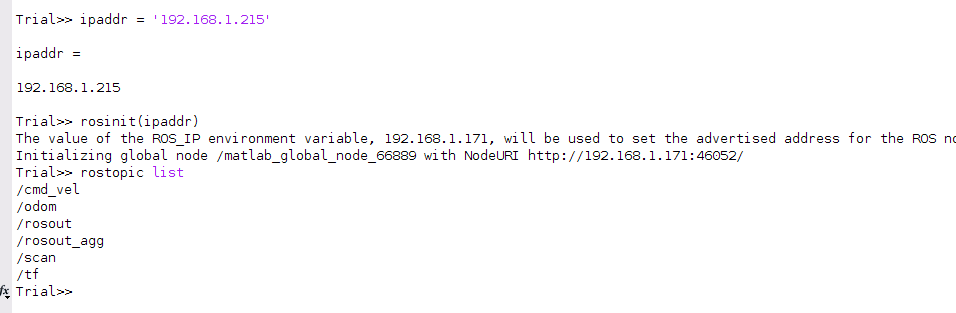
为机器人的速度创建一个发布者,并为该主题创建一条消息。
如果你使用的是ZXBOT:
robot = rospublisher('/cmd_vel'); velmsg = rosmessage(robot);
如果你使用的是TURTLEBOT
robot = rospublisher('/mobile_base/commands/velocity');
velmsg = rosmessage(robot);

Receive Scan Data
确保你的硬件已经发布了/scan数据。Subscribe to the topic /scan.
//在机器人端
Turtlebot roslaunch turtlebot_bringup 3dsensor.launch
zxbot roslaunch odom_tf_package zxbot_start.launch
//MATLAB
laser = rossubscriber('/scan');
scan = receive(laser,3) figure plot(scan);
如果您看到错误,可能是激光扫描主题没有接收任何数据。 如果您正在模拟中运行,请尝试重新启动Gazebo。 如果您使用硬件,请确保您已正确启动Kinect相机或者激光雷达。
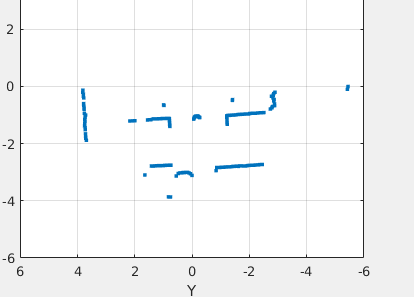
运行以下代码行,其中绘制实时激光扫描进给二十秒。 移动TurtleBot或zxbot前面的一个对象,并使它足够近,直到它不再显示在绘图窗口中。
tic; while toc < 10 scan = receive(laser,3); plot(scan); end
Simple Obstacle Avoidance
基于从激光扫描的距离读数,您可以实现一个简单的障碍物回避算法。 你可以使用一个简单的while循环来实现这个行为。
设置将在处理循环中使用的一些参数。 您可以根据不同的行为修改这些值。
spinVelocity = 0.6; % Angular velocity (rad/s) forwardVelocity = 0.1; % Linear velocity (m/s) backwardVelocity = -0.02; % Linear velocity (reverse) (m/s) distanceThreshold = 0.6; % Distance threshold (m) for turning
运行循环以向前移动机器人并计算与机器人最近的障碍物。 当障碍物在distanceThreshold的界限内时,机器人转动。 该循环在运行时间20秒后停止。 CTRL + C(或Mac上的Control + C)也会停止此循环
tic; while toc < 20 % Collect information from laser scan scan = receive(laser); plot(scan); data = readCartesian(scan); x = data(:,1); y = data(:,2); % Compute distance of the closest obstacle dist = sqrt(x.^2 + y.^2); minDist = min(dist); % Command robot action if minDist < distanceThreshold % If close to obstacle, back up slightly and spin velmsg.Angular.Z = spinVelocity; velmsg.Linear.X = backwardVelocity; else % Continue on forward path velmsg.Linear.X = forwardVelocity; velmsg.Angular.Z = 0; end send(robot,velmsg); end
下面你就会看到你的机器人开始移动并且避开障碍物。
Disconnect from the Robot
最好在完成发布者,订阅者和其他ROS相关对象的工作区后清除它们。
clear
一旦你完成使用ROS网络,建议使用rosshutdown。 关闭全局节点并从TurtleBot或者zxbot断开连接。
rosshutdown